
Mēs visi izmantojam savus Mac datorus ar pievienotu Bluetooth ierīci. Vai tā būtu tastatūra, peles vai austiņas. Šie trīs parasti tiek visbiežāk izmantoti, strādājot ar jūsu Mac. Un nekas nav nomāktāks par beigsies akumulators ierīcē pilnā sparā.
Ja šie bezvadu sīkrīki ir no Apple, neuztraucieties, ka savlaicīgi saņemsit atbilstošo paziņojumu, lai pabeigtu darba sesiju un uzlādētu ierīci. Problēma rodas, kad lietojat citi zīmoli. komunikācija vairs nav tāda pati, un nav daudz iespēju redzēt akumulatora uzlādes līmeni. Bet kaut ko var izdarīt. Paskatīsimies.
Acīmredzot, macOS ļauj apskatīt pievienoto ierīču Bluetooth akumulatora procentuālo daudzumu. Problēma ir tā, ka ar šo funkciju saderīgo ierīču dažādība ir ļoti ierobežota. Kā jūs varētu sagaidīt, tas darbojas ar lielāko daļu Apple ierīču, ti, Airpods, trackpads, tastatūras, peles, un ir saderīgs ar dažām Beats austiņām, taču saraksts ir mazs, un maz ticams, ka tas drīzumā pieaugs. Ierīcēm, kas nav Apple ierīces, jums patiesībā nav daudz iespēju.
Kontrolējiet Apple ierīču akumulatoru
Ja vēlaties redzēt akumulatora uzlādes līmenis Apple izgatavotajām Bluetooth ierīcēm veiciet tālāk norādītās darbības.
- Atvērt Sistēmas izvēles.
- Klikšķiniet uz Bluetooth.
- Pārbaudiet opciju "Rādīt Bluetooth izvēlnes joslā".
- Tas pievienos ikonu Bluetooth izvēlnes joslā. Noklikšķiniet uz tā, un tiks parādīta pievienoto Apple ierīču akumulatora procentuālā daļa. IPhone tālruņiem tas nedarbojas.
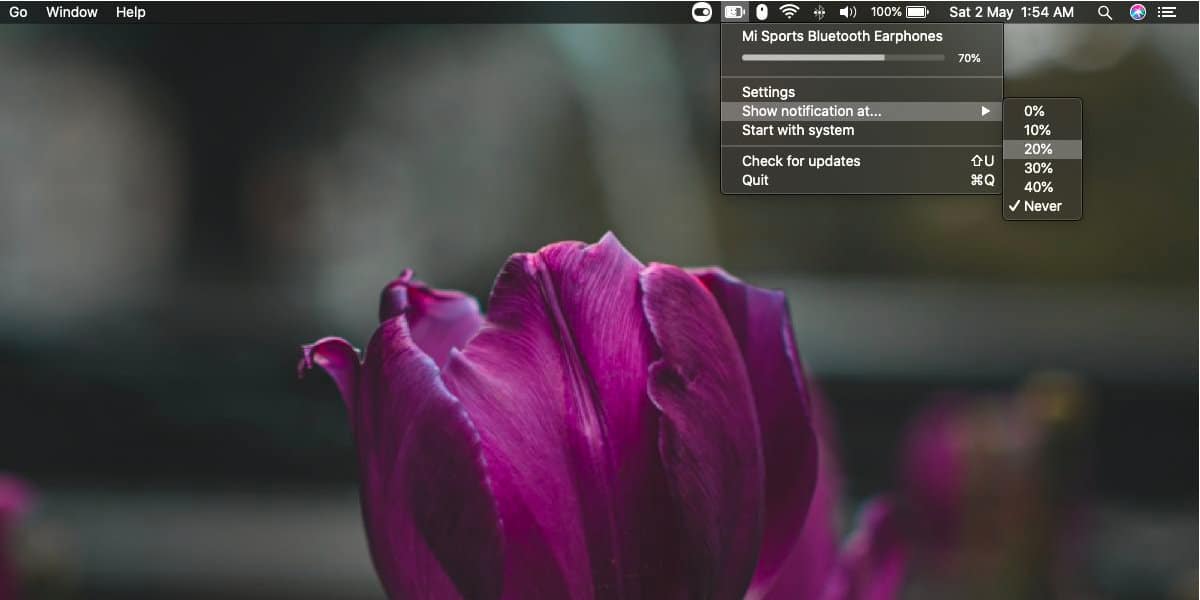
Ko darīt, ja tas nav Apple?
Ja pievienotā ierīce nav paredzēta Kupertīno, viss kļūst sarežģītāk, bet viss vēl nav zaudēts. Jums var būt paveicies. Bluetooth ierīces parasti spēj parādīt savu akumulatoru, taču tām ir nepieciešama lietotne, kas parāda šos datus. MacOS, akumulators ir bezmaksas atvērtā pirmkoda lietotne, kas var parādīt akumulatora procentuālo daudzumu ierīcēm, kas nav Apple ierīces. Tas nav saderīgs ar visām tirgū esošajām ierīcēm, taču jums var būt paveicies un jūsu.
- Lejupielādējiet Akku lietotne un nokopējiet to mapē Applications.
- Palaidiet lietotni, un izvēlņu joslā parādīsies jauna akumulatora ikona.
- Savienojiet Bluetooth ierīci ar Mac un noklikšķiniet uz jaunās ikonas.
- Jūs redzēsiet pievienotās ierīces un to akumulatora uzlādes līmeni.
Ja vēlamās ierīces akumulatora uzlādes līmenis neparādās, tas vienkārši ir tas nav saderīgs vai ka tā nespēj parādīt šos datus. Akku var arī brīdināt, ja ierīces akumulatora uzlādes līmenis ir zems. Atveriet sadaļu Rādīt paziņojumus un atlasiet līmeni, kuram jāaktivizē brīdinājums. Apple ierīcēm nav iebūvētas metodes brīdinājumu saņemšanai, tāpēc jums būs jāpaļaujas uz pašas sistēmas brīdinājumiem.
Akku strādā ar lielākā daļa austiņu nevis cita veida Bluetooth ierīcēm. Ja jums ir nepieciešams redzēt peles vai spēles kontrollera Bluetooth akumulatora daudzumu, varat izmēģināt lietotni ar nosaukumu Zobu feja. Tas nav bez maksas. Tas maksā 5.49 eiro, bet ir saderīgs ar vairākām ierīcēm nekā Akku.
Sveiki. Man ir daži Xioami Redmi punkti, kas, savienojot ar iPad, traucē Wi-Fi signālu, padarot to ļoti lēnu, vai zināt, kā to atrisināt?